
Понятие о связях между таблицами
При создании форм, запросов, отчетов приходится пользоваться данными из нескольких таблиц. Для корректной работы программы необходимо организовать связи между полями таблиц, содержащих общую информацию.
Связи между таблицами очень важны, поскольку они указывают, как находить и размещать информацию из полей двух или более таблиц. Чаще всего связываются поле одной из таблиц, содержащее первичный ключ, с совпадающим полем другой таблицы. Существует четыре типа связей: один-ко-многим, многие-ко-многим, один-к-одному, многие-к-одному. Наиболее важным является первый тип, который позволяет связать одну запись в таблице с несколькими записями в другой таблице.
Наличие связей позволяет регулировать условия взаимодействия между таблицами, которые обеспечивают целостность данных. Целостность данных - это набор правил, которые защищают информацию от случайных изменений или удалений. Например, наличие связи между ключевым полем НазваниеПоставщики таблицы Фирмы-поставщики и полем ФирмыПо-ставщики таблицы Регистрация клиентов позволит при регистрации клиента избежать ошибок при вводе названия фирмы-поставщика.
Задание 5
Создайте связи между таблицами типа один-ко-многим:
• Фирмы-поставщики и Регистрация клиентов по полю ФирмыПоставщики;
• Стоимость дополнительных услуг и Регистрация дополнительных услуг по полю ВидУслуг;
• Регистрация клиентов и Регистрация дополнительных услуг по полю НомерРегистКарточки;
• Информация о номерах и Регистрация клиентов по полю ТипНомера.
Примечание. Для правильного функционирования связей необходимо, чтобы поля, по которым устанавливаются связи в первичной (родительской) таблице, были ключевыми.
Порядок работы
1. Щелкните команду Сервис - Схема данных. Откроется окно Схема данных, которое позволит создать связи между таблицами.
2. Если окно базы данных открывается впервые, то появится диалоговое окно Добавление таблицы.
3. Выберите все таблицы, для которых будут устанавливаться связи.
4. Щелкните на кнопке Закрыть. При этом появится окно Схема данных (рис. 9).
5. Для установки первой связи щелкните на поле Название-Поставщика таблицы Фирмы Поставщики.
6. Переместите его в поле ФирмыПоставщики таблицы Регистрация клиентов. При этом откроется диалоговое окно Связи (рис. 10).
7. Включите поддержку Обеспечение целостности данных и щелкните на кнопке Создать. Связь между таблицами будет отображена в виде линии с более толстыми окончаниями с символами «1» и «∞».
8. Аналогичным образом установите связи между остальными таблицами. Результат сверьте со Схемой данных (рис. 9).
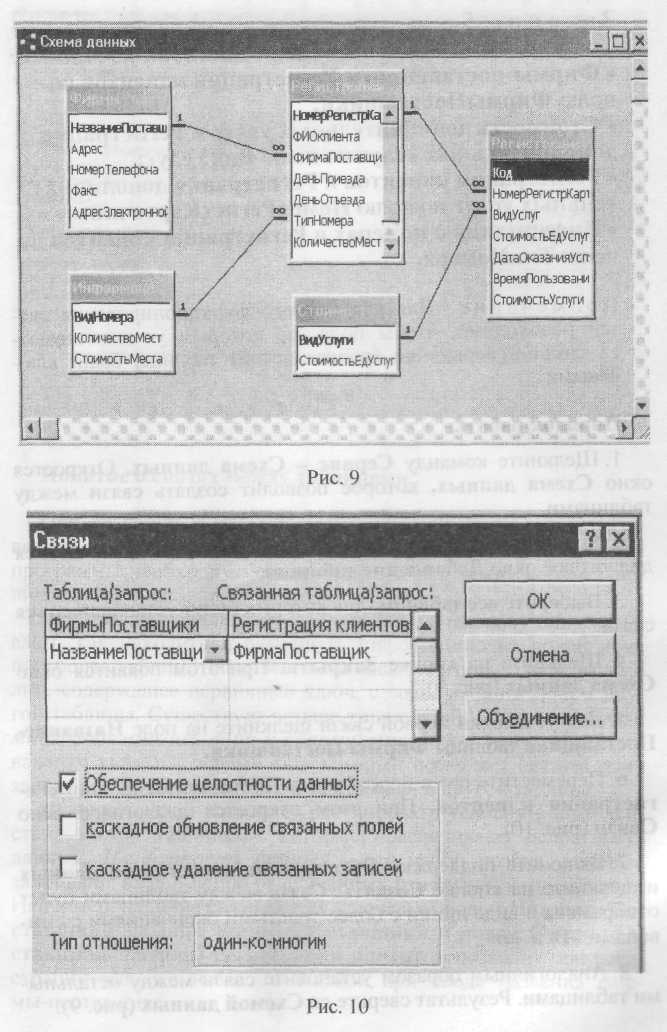
ПРАКТИЧЕСКАЯ РАБОТА № 2
Создание форм
Форма - это наиболее гибкий способ просмотра, добавления, редактирования и удаления данных. Форма является вспомогательным средством для ввода данных. Можно использовать в форме поля из нескольких таблиц и легко вводить данные в эти поля, так как они будут одновременно отображены на экране.
Существует три способа создания форм:
1) автоформа, позволяющая быстро создать обобщенную форму, все поля которой сведены в одной таблице;
2) мастер форм, позволяющий создать форму, используя для этого несколько диалоговых окон. В этих окнах можно выбрать поля, которые будет содержать форма;
3) конструктор форм, позволяющий создать форму «с нуля». Этот способ обеспечивает наибольшую гибкость.
Элементы управления - любой объект формы или отчета. Например, Надпись или Поле. Элементы управления при работе с формами или отчетами создаются и используются почти одинаково. Для создания элементов управления используется Панель элементов (рис. 11).
Назначение каждого из этих элементов следующее:
• Надпись - для формирования надписей к другим элементам формы;
• Поле - для добавления в форму свободных полей, не связанных с полями таблицы базы данных;
• Группа - формирует рамку группы переключателей. Объединенные в группу переключатели обладают тем свойством, что включен может быть только один из них;
• Выключатель - для добавления кнопки, которая может находиться в двух состояниях: нажатом и отжатом;
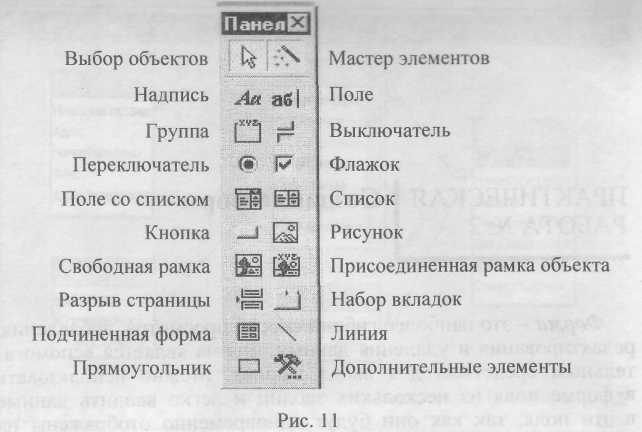
• Переключатель - для выбора одного из взаимоисключающих параметров;
• Флажок - для выбора не исключающих друг друга параметров;
• Поле со списком - для формирования поля ввода с раскрывающимся списком. Выбор одного из элементов списка помещает соответствующее значение в поле ввода;
• Список - для формирования поля списка. Такой список всегда открыт, и его элементы видны. В случае, если не все строки помещаются в выделенном для списка поле, используется полоса прокрутки;
• Кнопка - для вызова макроса или запуска форм, отчетов, запросов и т.д.;
• Рисунок - для отображения неизменяемого рисунка в форме или отчете;
• Свободная рамка объекта - содержит объект OLE или рисунок, который не связан с полем таблицы. Может содержать диаграммы, звук, видеоизображение;
• Присоединенная рамка объекта - содержит объект OLE или рисунок, связанный с полем таблицы;
• Разрыв страницы - для начала нового экрана в форме, новой печатной страницы в печатной форме или новой страницы в отчете;
• Набор вкладок - для создания многостраничной формы (с переводом страницы);
• Подчиненная форма/отчет - для отображения еще одной формы или отчета в исходной форме или отчете;
• Линия - для создания линии, у которой можно менять цвет и толщину. Используется для разделения элементов формы;
• Прямоугольник - для создания прямоугольника, размеры и цвет которого можно изменить, а также для выделения элементов формы;
• Дополнительные элементы - позволяют добавить элемент ActiveX (специальный элемент управления OLE) к форме или отчету.
Примечание. При работе с Панелью элементов для запуска мастеров кнопка Мастер элементов обязательно должна быть включена.
